安装kali2021攻防平台
步骤一:新建一台Debian虚拟机
打开VMware 软件,通过“新建虚拟机向导”来创建新虚拟机
1.选择客户机操作系统
建议选择'Linux'-->'Debian 10.x64位'
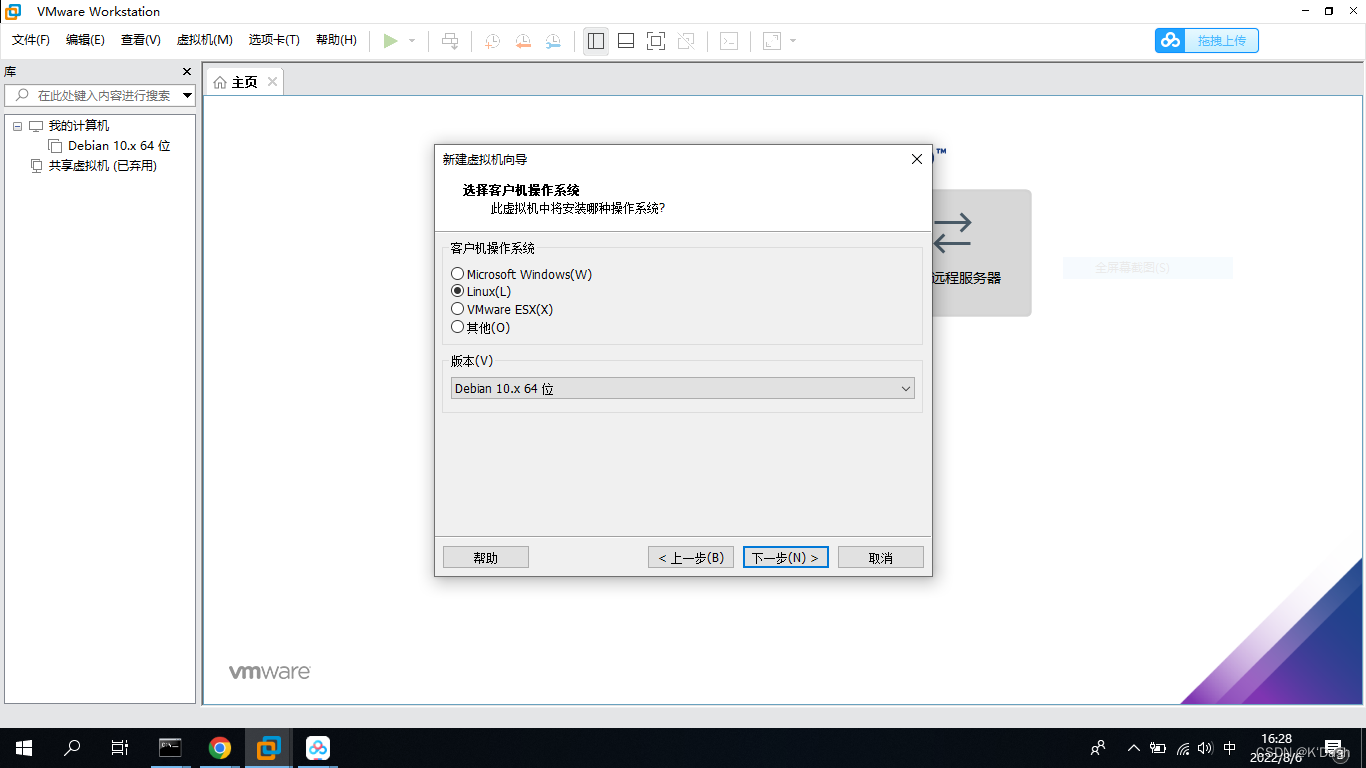
2.设置虚拟机名称、存储位置
列如,将虚拟机名称设置为kali2021,存储在E:\XNJ\kaliyans

3.设置处理器个数、内存大小、网络类型
接受默认的1颗CPU、2048M内存即可
网络类型选择’使用网络地址转换‘(我这里选择的是主机模式 大家也可以试一试)

4.设置磁盘
接受SCSI磁盘接口类型,磁盘大小可指定为20GB

5.设置虚拟机的CD/DVD设备
连接预先下载好的kali镜像文件,比如E:\BaiduNetdiskDownload\kali-linux-2021.1-installer-amd64.iso
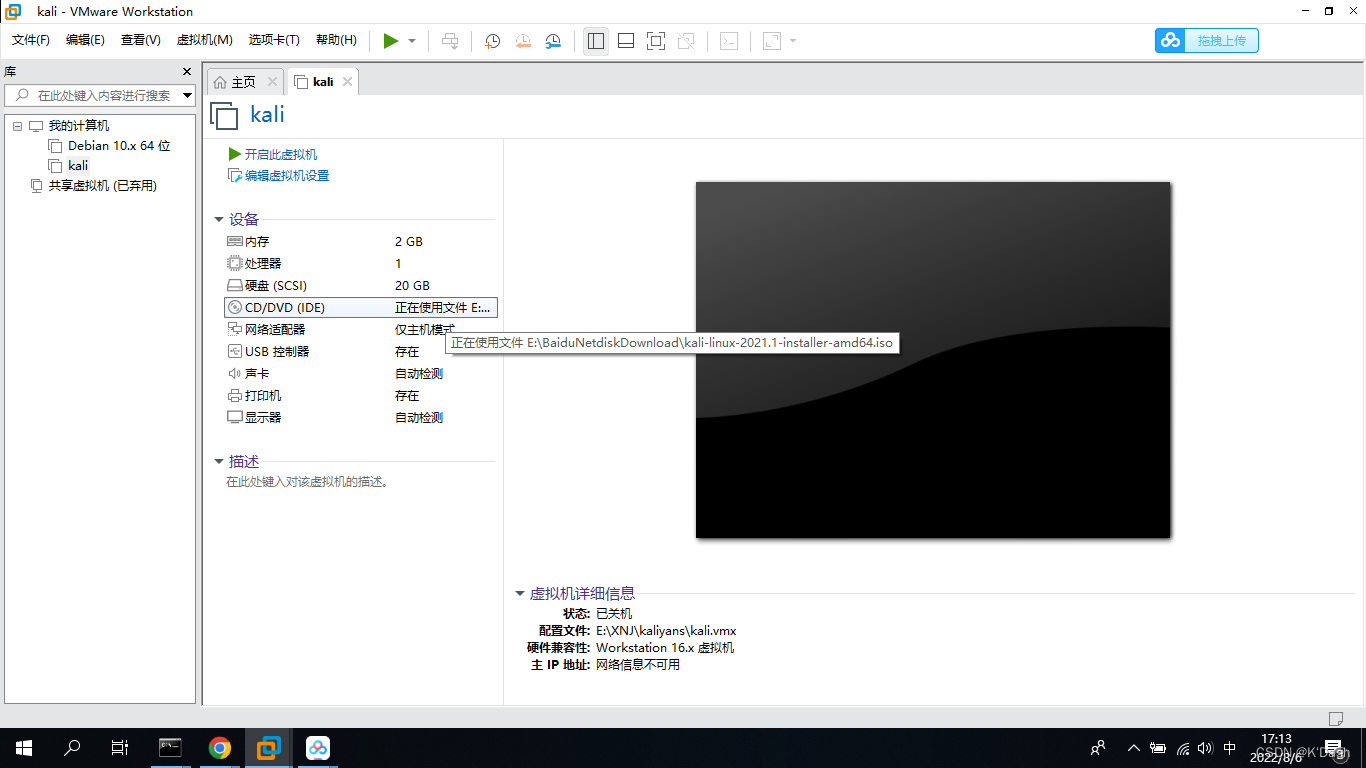
步骤二:启动这台虚拟机,并安装好kali2021系统
1.选择图形化安装
启动虚拟机后,默认第一项’Graphical install‘表示图形安装。按Enter建继续

2.选择语言
单机’Chinese(simplifed)-中文(简体)‘选择中文界面
在单击右下角的’Continue‘继续

3.选择区域
接下来的步骤依次选择’中国’-->'汉语',再单击右下角的继续,然后安装程序会自动检测安装介质和网络环境
4.配置网络
初次安装时,可接受默认的DHCP设置(通过VMware的NAT模式自动分配)
提示设置主机名时,可以接受默认的‘kali’

再根据提示设置一个域名比如 ‘xxx.com\xxx.cn’等

5.配置管理员用户
设置一个管理员用户(替代默认的管理员root),初学可以指定一个间断好记的用户名。比如kali、a。按提示先指定此用户的全名

然后在此指定用户的登录名

再设置好此用户的登录密码,简单起见,也可以设定为‘123456'

6.配置系统分区
分区方法选择推荐’向导-使用整个磁盘‘

然后继续确认磁盘,再继续确认分区方案,选择’将所有文件放在同一个分区中(推荐新手使用)‘

继续确认分区更改,选择’结束分区设定并将修改写入磁盘‘

当提示’将移动写入磁盘吗?‘ 时,如果分区方案没有其他问题,应该选择’是‘

7.选择软件组合
在’软件选择‘的环节,直接接受默认选择即可

单击’继续‘即进入正式安装过程,请耐心等待大约5-10分钟

8.安装GRUB启动器
GRUB是用来从硬盘中启动一个操作系统的程序,根据提示选择默认的’是‘即可
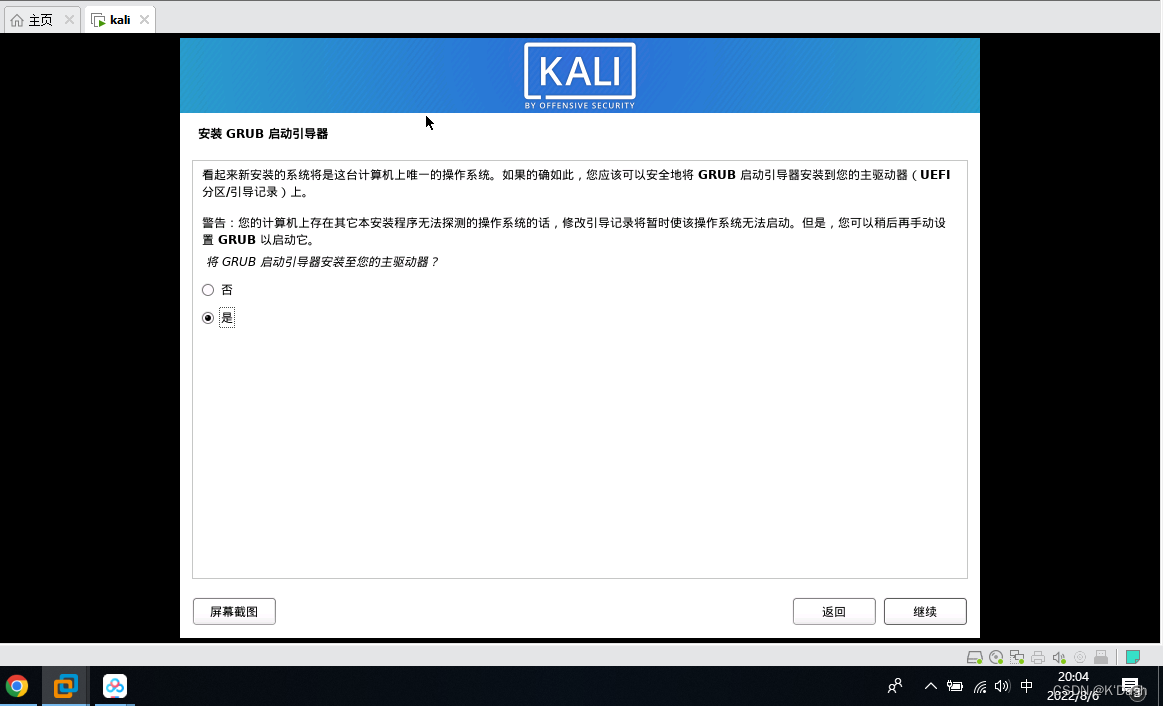
安装位置需选择’/dev/sda‘

单击’继续‘后,再等待几分钟即可完成安装
步骤三:确认安装结果
1.确认安装结束
看到’结束安装进程‘就表示安装已经ok了。单击’继续‘后,会自动重启系统
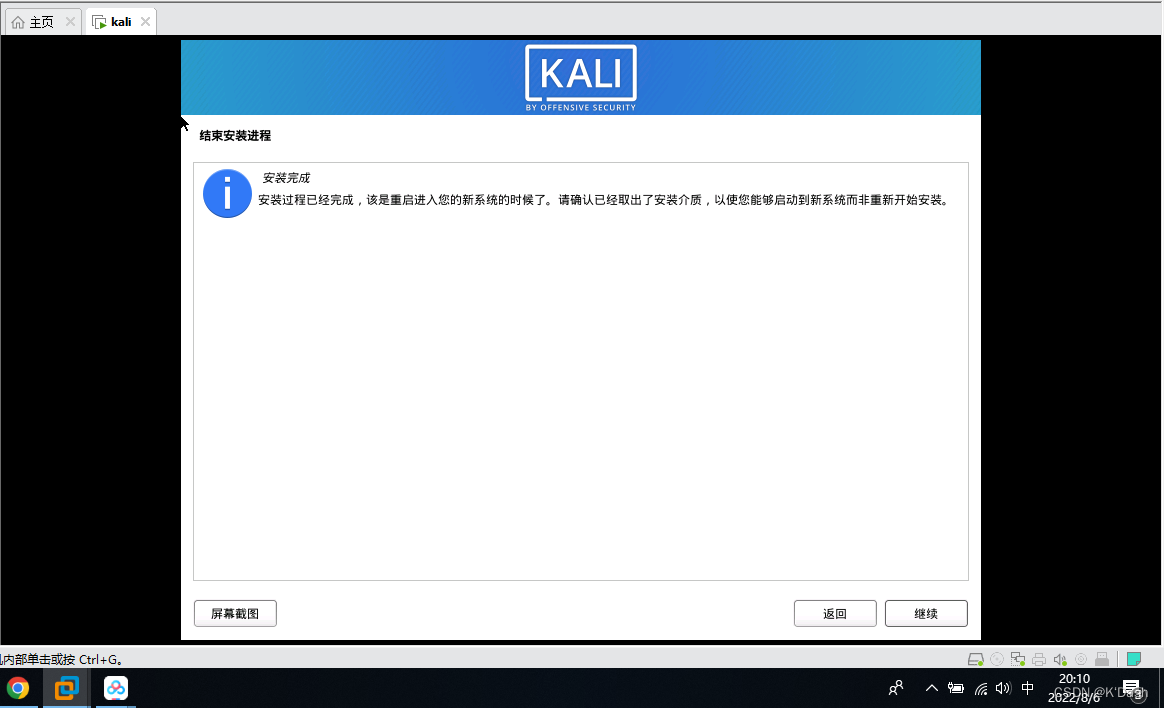
2.确认kali登录界面
正常启动后的kali系统,会提示输入正确的用户名、密码以进入系统
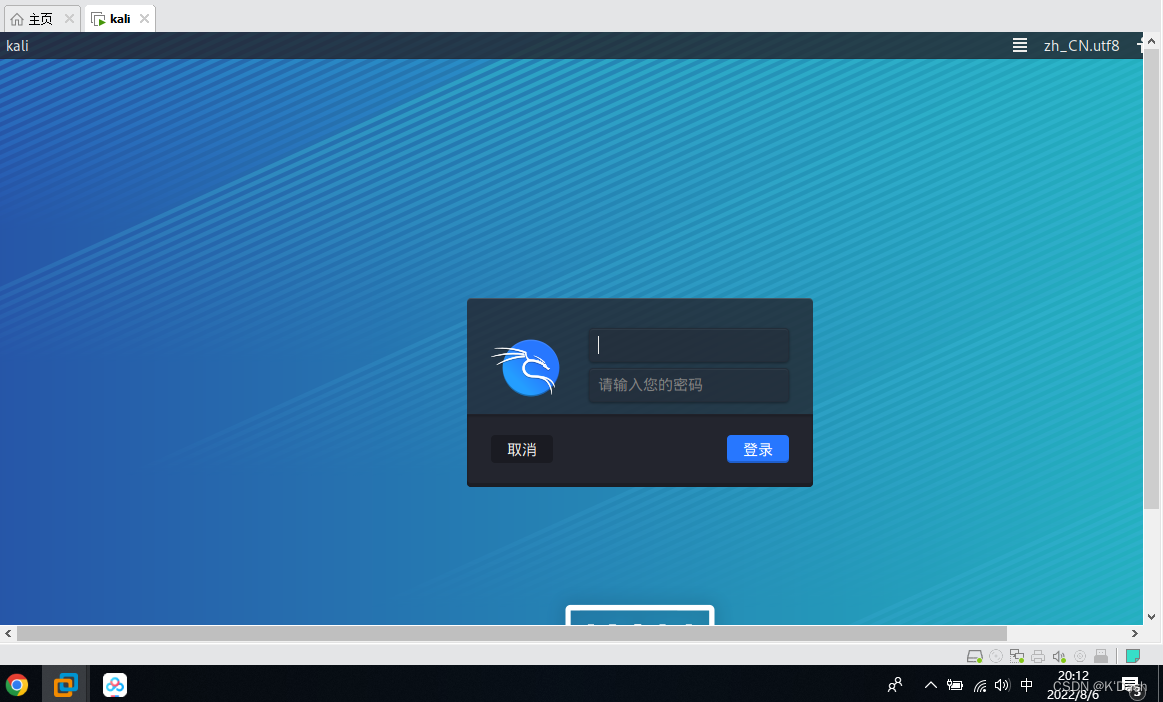
到这里说明kali2021系统已经安装完成了
备注:小编太累了 星期五还在加班升级打包 更新完了 我会继续努力加油的(下一期预告kali的基本操作)谢谢浏览我和给我点赞的大家 谢谢~





















 2587
2587











 被折叠的 条评论
为什么被折叠?
被折叠的 条评论
为什么被折叠?








